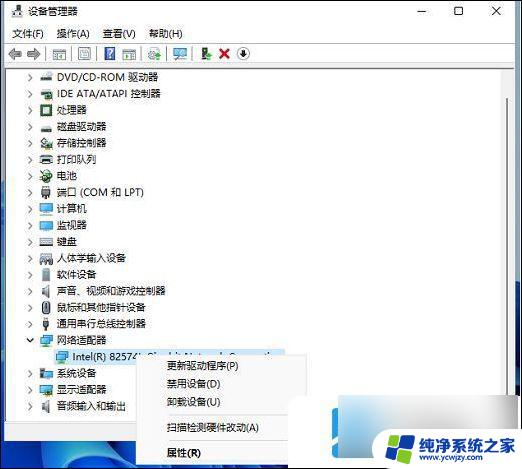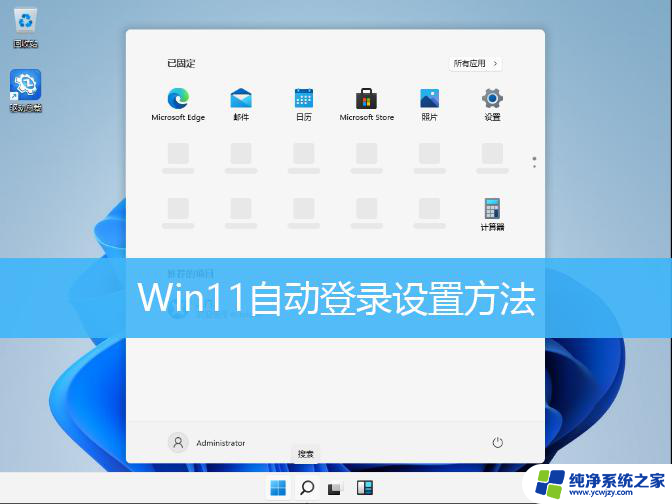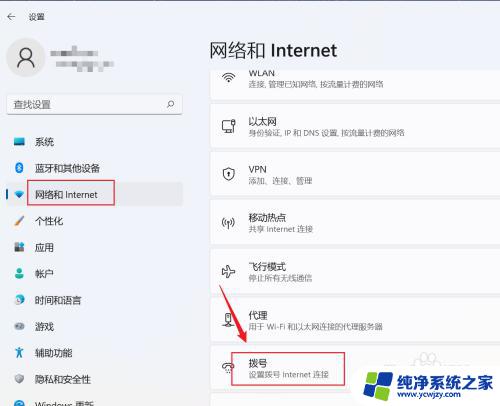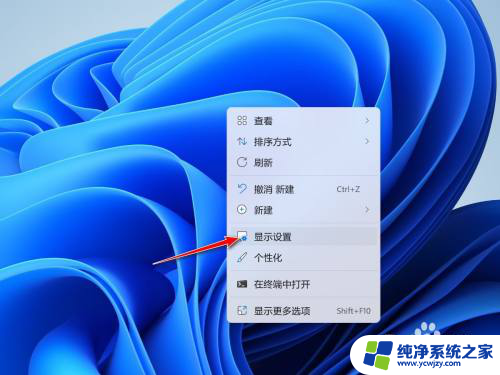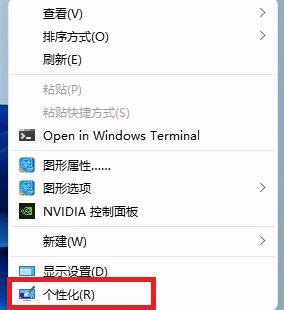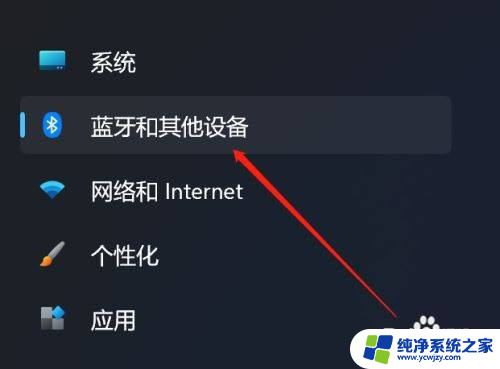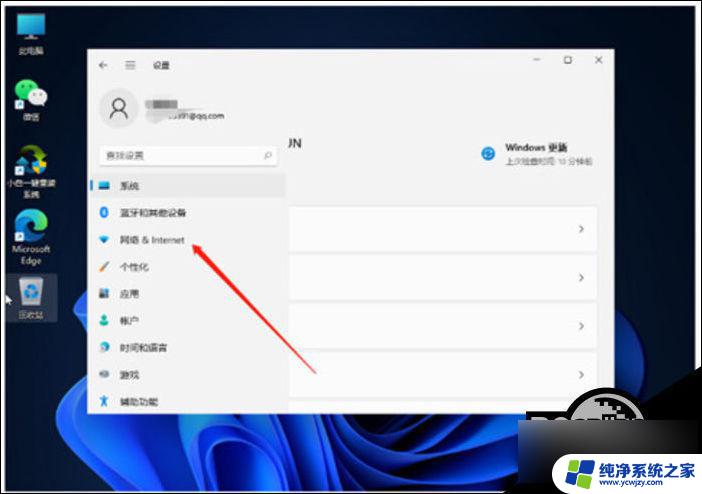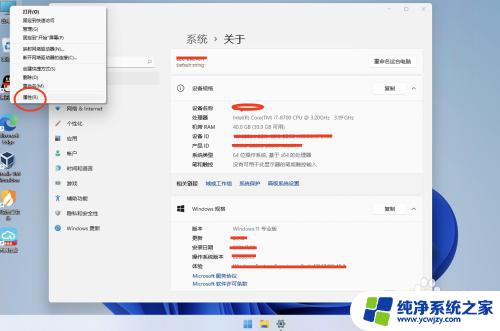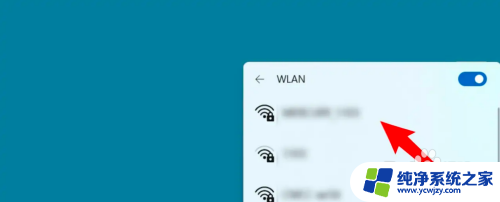win11掉线自动连接设置 Win11系统wifi自动连接教程
更新时间:2024-03-05 16:00:07作者:xiaoliu
Win11系统的wifi自动连接设置是一个非常实用的功能,它可以让我们在使用电脑时无需反复手动连接wifi网络,在日常生活中,我们经常会遇到wifi掉线的情况,不仅影响了网络的稳定性,还给我们带来了不便。借助Win11系统的自动连接设置,我们可以轻松地解决这个问题。通过简单的设置,我们可以让电脑在检测到wifi信号消失后自动重新连接,确保我们始终保持网络连接的稳定性。接下来我将为大家详细介绍Win11系统wifi自动连接的设置方法,希望能帮助到大家解决网络断线的烦恼。
按 Win 键,或点击任务栏上的开始图标

接着,在开始菜单,找到并点击设置
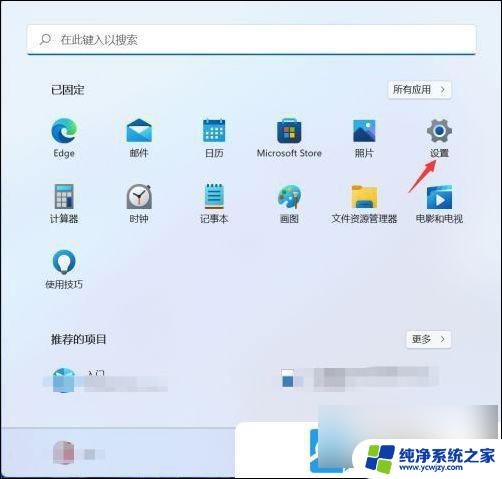
设置窗口,左侧点击网络和 Internet,右侧点击高级网络设置
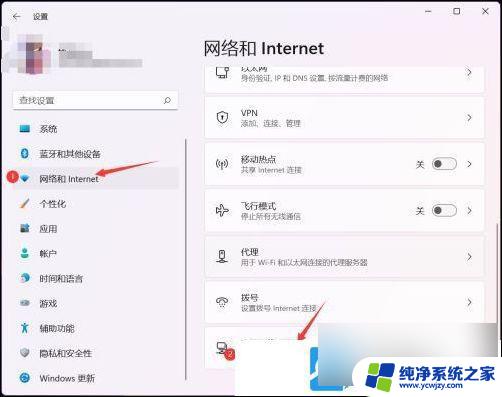
相关设置下,点击更多网络适配器选项进入
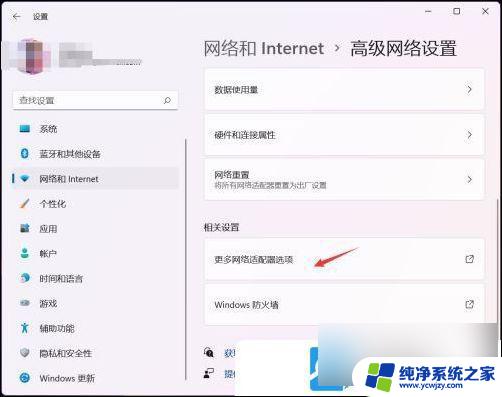
网络连接窗口,选择并右键点击当前的wifi连接,在打开的菜单项中,选择状态
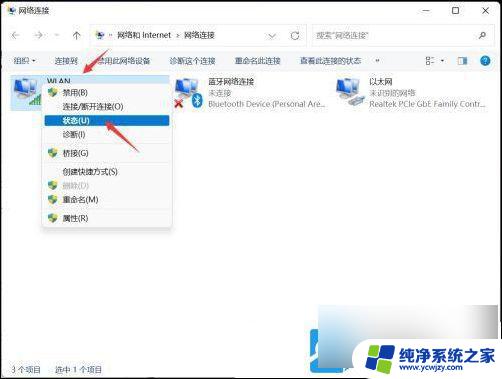
WLAN 状态窗口,点击无线属性
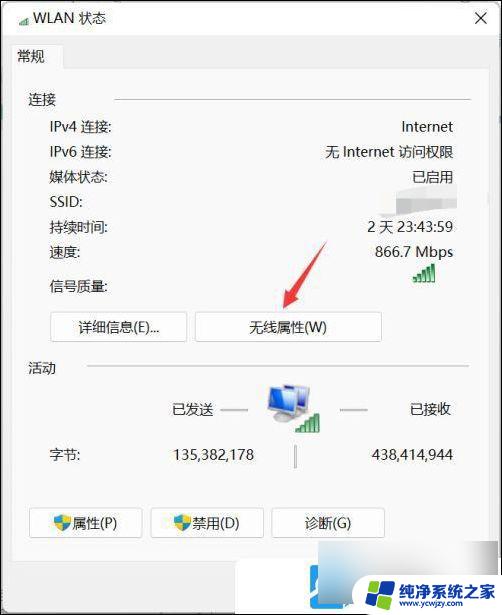
勾选当此网络在范围内时自动连接,然后点击确定即可
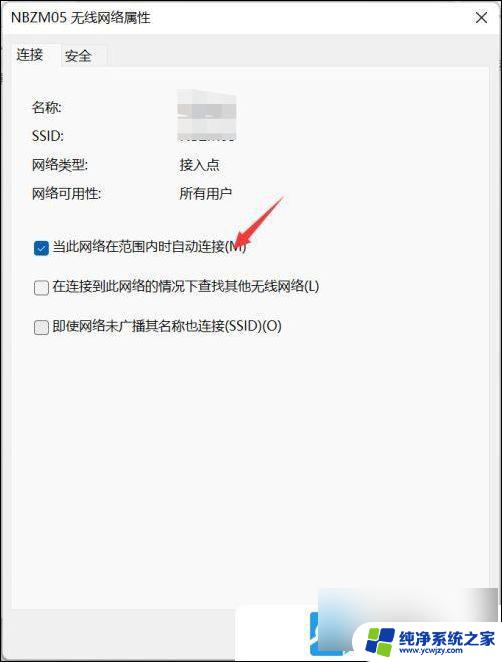
以上是win11掉线后自动连接设置的全部内容,如果您遇到这种情况,可以按照以上方法解决,希望这对大家有所帮助。